Excelで勤務時間の管理シートなどを作成するときに、どうやって数式を組み立てるのか分からないときはありませんか?正しく計算したつもりでも、想像していた数値にならなかった経験があるかたも多いはず。
今回はExcelで時間計算をする方法について、画像付きで分かりやすくご紹介。経過時間/合計時間/終了時間など、シフト管理などに役立つ計算例を紹介します。
Excelで時間計算する方法
Excelで時間計算を行う方法を、経過時間/合計時間/終了時間の3通りに分けて紹介します。
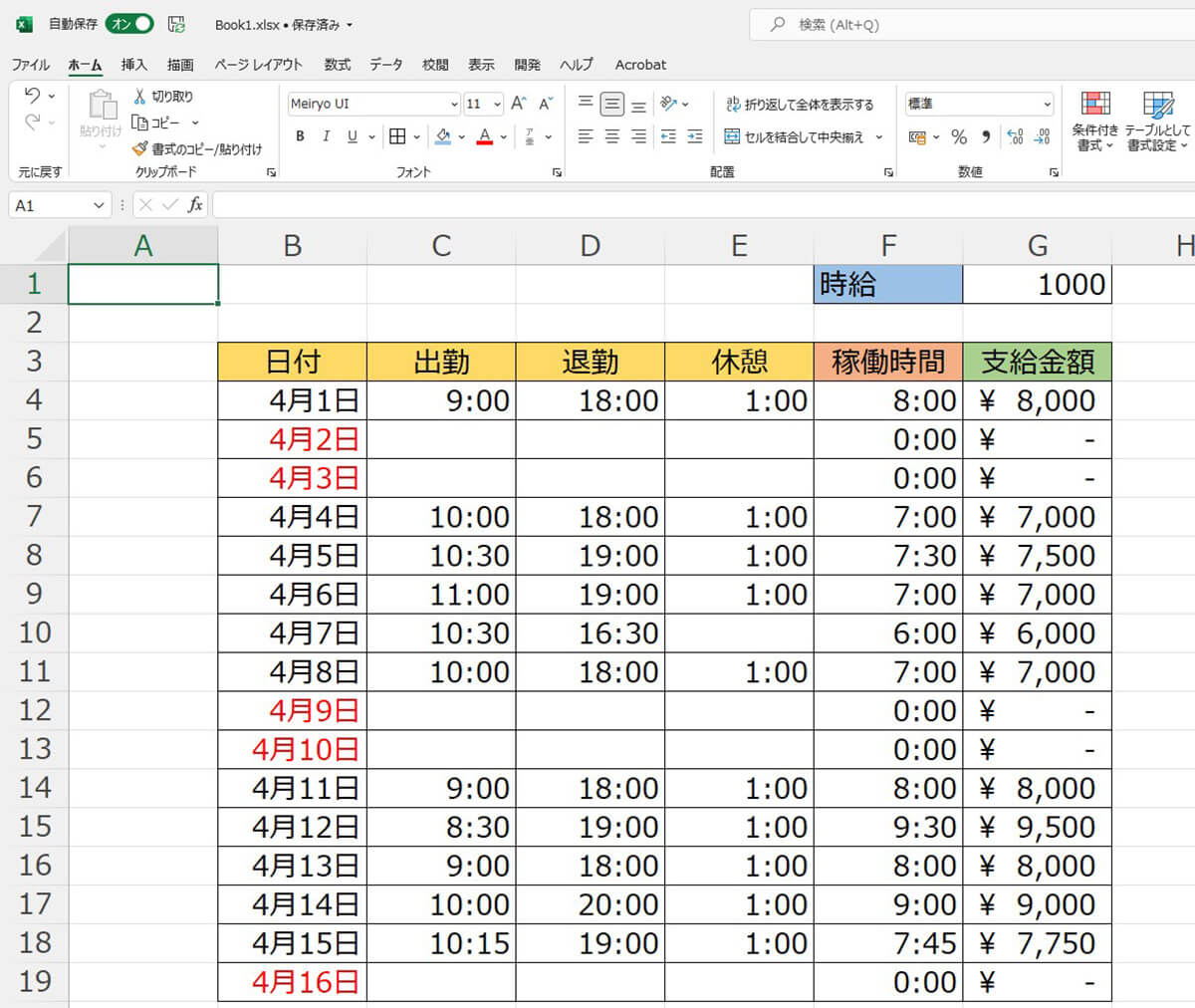
勤務時間などを管理するExcelシートを作成するにあたっては、経過時間/合計時間/終了時間などの計算が必要。今回ご紹介する内容を読めば、上記画像のようなExcelファイルも作成が可能。出勤時間・退勤時間・稼働時間と時給から支給金額を自動的に算出可能
経過時間を計算する方法
まずは出勤時間と退勤時間の差から、経過時間を求める方法についてご紹介します。
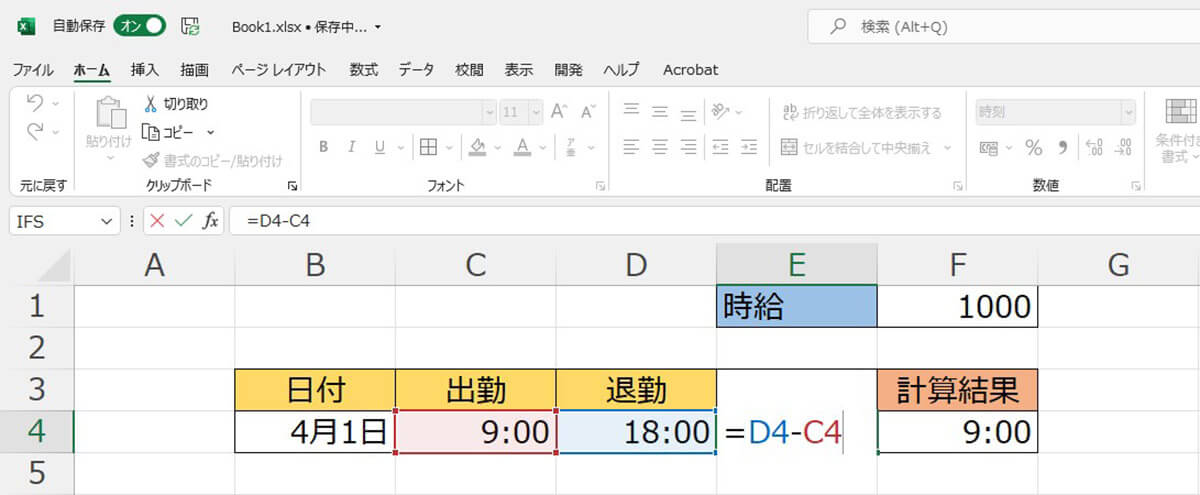
出勤時間と退勤時間の差を求める際、今回の場合は「=D4-C4」と入力。退勤時間から出勤時間を引きます。注意点として、出勤時間から退勤時間を引く、つまり「=C4-D4」となると正しく計算できなくなります
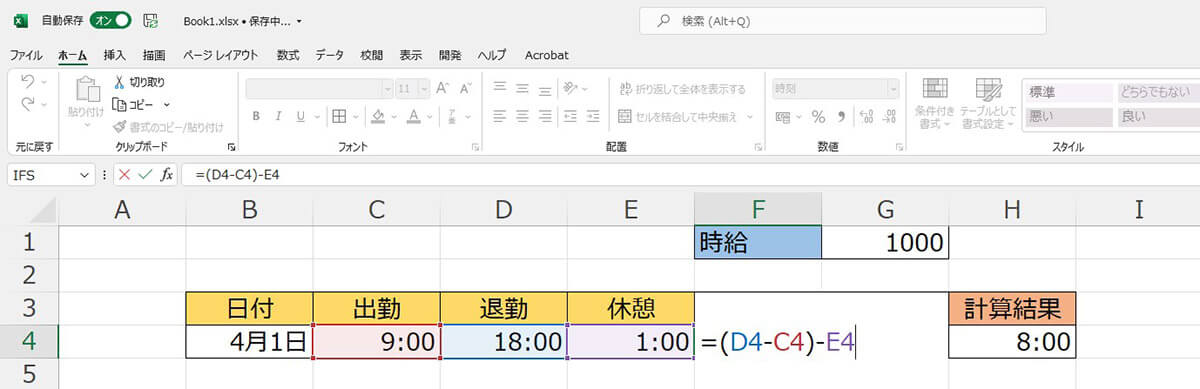
なお、休憩時間を勤務時間から差し引く場合には、上の画像のように数式を組み立てましょう。なお、画像ではカッコを便宜上入力していますが、入力しなくても正しい数値が表示されます
合計時間を計算する方法
勤務時間の計算ができたら、次は勤務の「合計時間」を計算してみましょう。
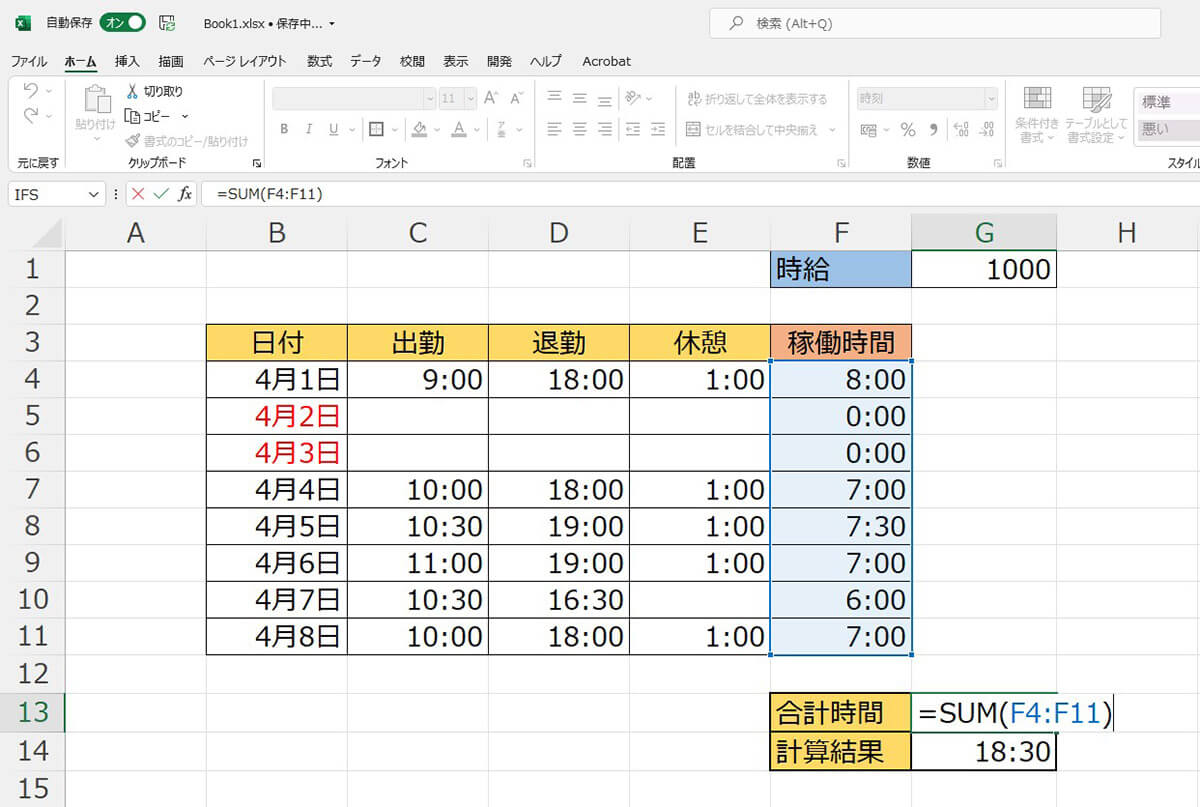
Excelでは数値を合計する時はSUM関数を使用します。今回も同様に稼働時間の範囲を指定してSUM関数を適用します。すると、計算結果は今回の場合、18:3
0と表示されます
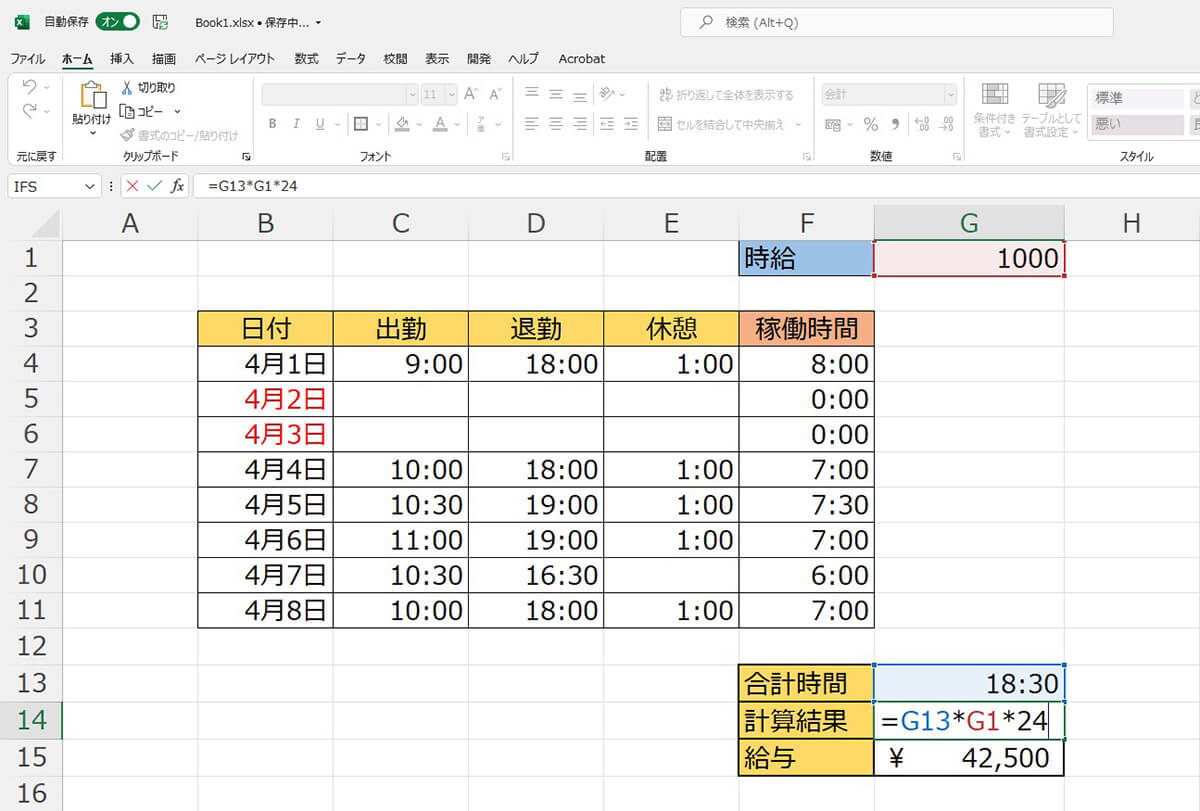
なお合計時間と時給があれば給与の計算が可能です。「合計時間×時給」になりますが、数値の関係上、実際の数式では「合計時間×時給×24」となります
終了時間を計算する方法
開始時間と経過時間があれば、終了時間を計算することも可能です。計算方法をご紹介します。
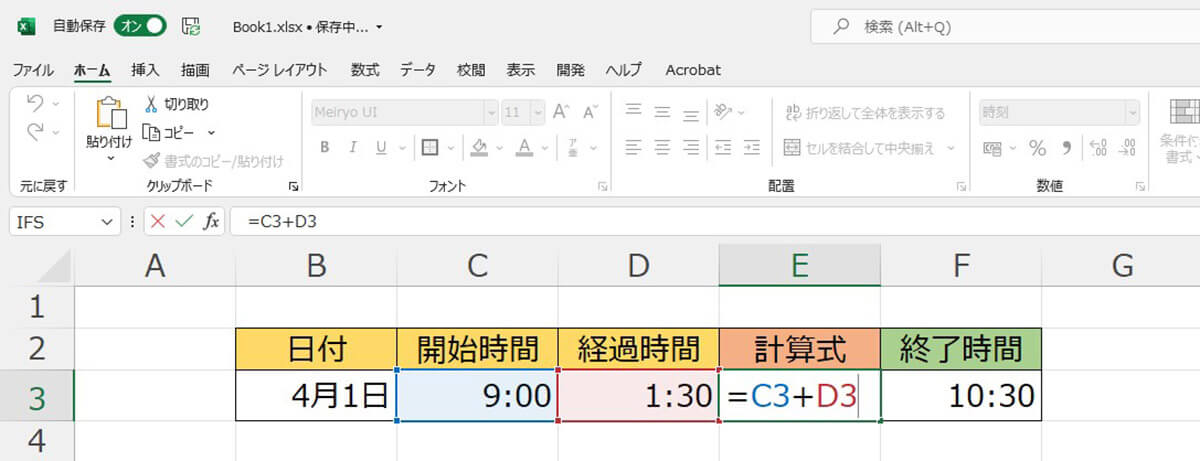
上の画像のように、開始時間に経過時間を足すことで終了時間を計算することが可能です
【応用編】Excelで勤務時間と給与を計算する方法
応用編として、勤務時間に基づいて給与計算が可能なExcelシートの作成方法をご紹介します。
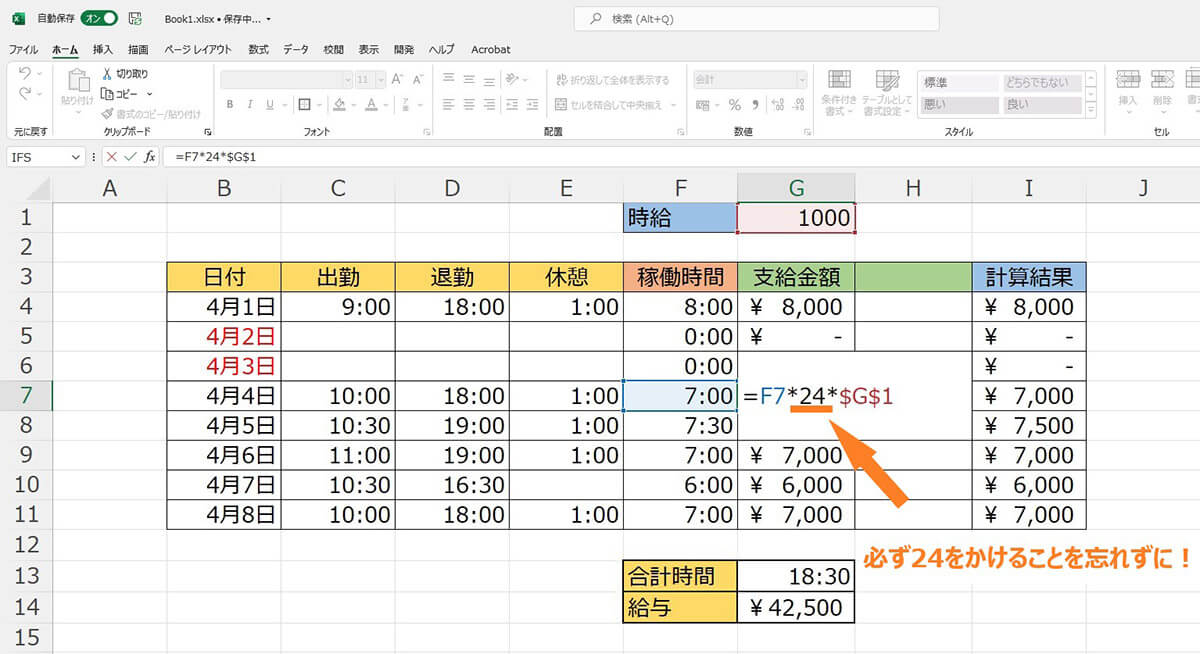
時給などを設定していれば給与計算も可能です。この場合、稼働時間と時給をかければ計算が可能。ただしExcelの書式の関係で、稼働時間の「8:00」という値は数値だと「0.33」と表示されます。よって、24をかける必要があります。ここが非常に忘れがちなポイントになるので、作成時には注意しましょう
Excelでは「8:00」という数字は、数値だと「0.33…」と認識されてしまいます。この数値をシリアル値と呼びます。「0.33…」を8に変換する場合、以下の2つの方法があります。
●24をかける
●HOUR、MINUTE関数を使用する
一番簡単な方法は24をかけることです。稼働時間に24をかけた上で、時給を参照し、「時給×稼働時間」の計算を行うと支給金額が算出できます。
まとめ
今回はExcelで時間を計算する方法についてご紹介しました。
時間の計算はExcelでは使用機会が多いです。一方、特に「シリアル値」はつまずく人が多いポイント。時間計算を正しく行い、シフト表などの管理を効率化してみてくださいね。




